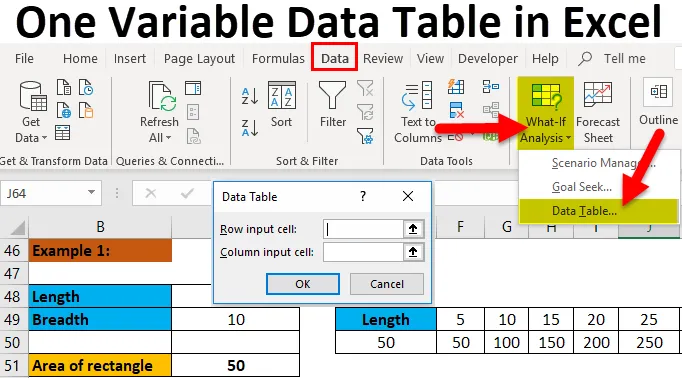
Egy változó adattábla Excelben (Tartalomjegyzék)
- Egy változó adattábla Excelben
- Hogyan lehet végrehajtani egy változó adattáblát az Excelben?
Egy változó adattábla Excelben
Mielőtt elkezdenénk az „egy változó adattáblázat” megkezdését, értsük meg, mi az Excelben az „adattábla”. Az adattábla az egyik eszköz, amely elérhető a „Mi lenne, ha elemzés” alatt. A „Mi lenne, ha az elemzés” lehetőséget az „Adatok” lapon találjuk. Az alábbiakban látható a kép referenciaként.
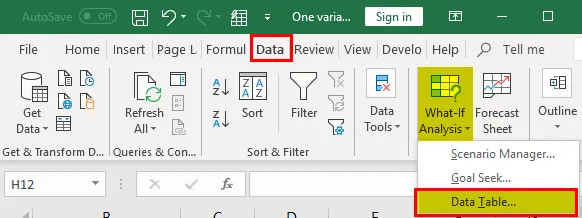
Most már tudjuk, hogy hol van az „Adat táblázat”, és most megvitatjuk az „Adat táblázat” célját. Ha a kurzort az adattáblán tartjuk, akkor megjelenik a felbukkanó ablak, amely megmagyarázza az adattábla célját.
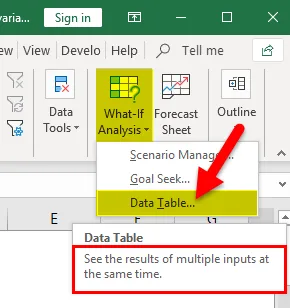
Világosan meghatározza az adattáblázat célját, azaz „Lásd a több bemenet eredményeit egyszerre”. Röviden megvitatjuk, hogy ez pontosan mit jelent.
Példa
Nézzük meg a téglalap kis példaterületét. Meg akarjuk találni egy téglalap területét az alábbi értékekhez.
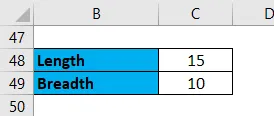
Mint mindannyian tudjuk, a téglalap területének kiszámításához szükséges képlet hossza x szélesség (vagy) hossz x szélesség. Itt a hosszúság 15 és a szélesség 10, tehát többszöröse a 15 x 10 = 150-nek.
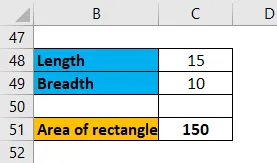
Most mi a része az adattáblának? Tegyük fel, hogy meg akarjuk tudni a téglalap területét különböző hosszúságú vagy különböző szélességű területeken, mit fogunk csinálni? Megváltoztatjuk a hosszúság vagy szélesség értékét, és ellenőrizni fogjuk a „Téglalap területe” eredményeket. Most meg akarom ellenőrizni a terület 5 hosszúságát, akkor ismét 50 lesz a terület, ha meg akarom számolni a 15 hosszúságot. Még egyszer megváltoztatom a hosszúság értékét, és ellenőrizni fogom az eredményeket. Tehát amikor 15-et adunk, nem látjuk az 5-ös és 10-es eredményeket. Ez az az eset, amikor az Adat táblázat segít, ahol az összes eredményt megjeleníti a különféle bemenetekre.
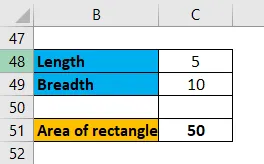
Most meg szeretném vizsgálni a terület különböző hosszúságát, amely 5 és 50 között van, egyenlő 5 intervallummal, azaz a hosszúság 5, 10, 15 … 50 legyen.

Azt szeretnénk, ha az összes eredményt egyidejűleg jelenítsék meg, ahogy az az alábbi képen látható.

Pontosan ezt végzi el az „Adat táblázat”. Itt a téglalap egy területét kapjuk egyszerre a hosszúság több bemenetére.
Ha megfigyeljük, hogy egy változó változik, akkor ebben a folyamatban a hossza. Ezért ezt „egy változó adattáblának” nevezhetjük
Remélem, hogy megértette, mi az „adattábla” és mit jelent az „egy változó adattábla” alatt.
Hogyan lehet végrehajtani egy változó adattáblát az Excelben?
Az Excel egy változó adattáblája nagyon egyszerű és könnyen elkészíthető. Néhány példa alapján megértjük az Egy változó adattábla működését Excelben.
Az egyváltozós adattáblázat Excel-sablonját itt töltheti le - Egyváltozós adattáblázat-Excel sablonEgy változó adattábla az 1. Excel példában
Most meglátjuk, hogyan lehet ezt excelben elérni. Először adjuk meg a téglalap bemeneti hosszát és szélességét, és alkalmazzuk a téglalap képletet egy cellában, az alább látható módon.
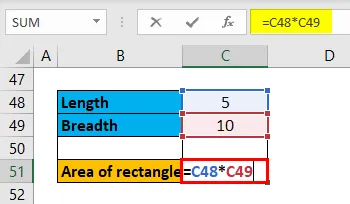
A kimenet:
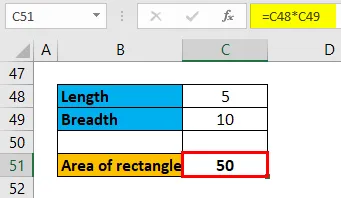
Később adjon különböző bemeneteket, amelyeket ki akarunk próbálni. Adhatjuk sorban vagy oszlopban, ahogy szeretnénk. Itt a bemeneteket sorba vesszük.

Most egy cella alatt és az első bemeneti cella előtt meg kell vennünk a téglalap egyik területének eredményét, az alább látható módon.
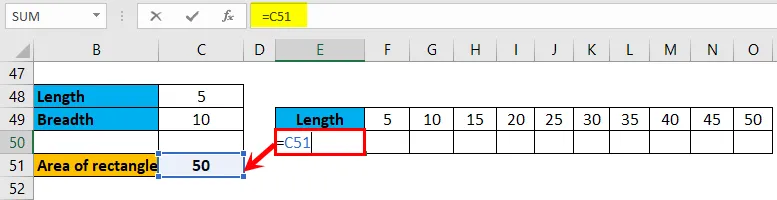
Ezután az eredmény a címsor hossza alatt válogat.
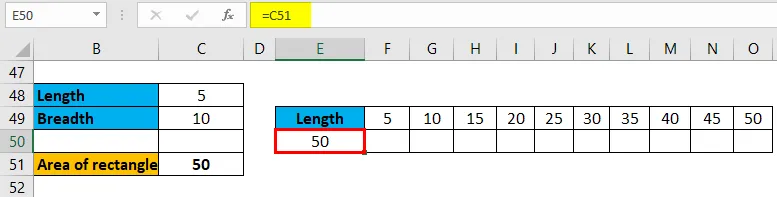
Válassza ki a második táblázat teljes adatait.
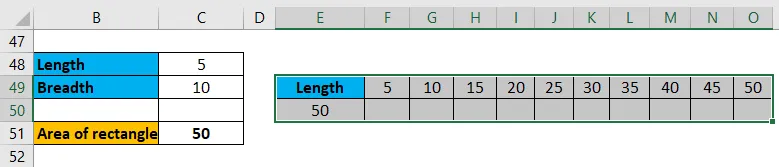
Most kattintson a „Data” fülre a tetején.
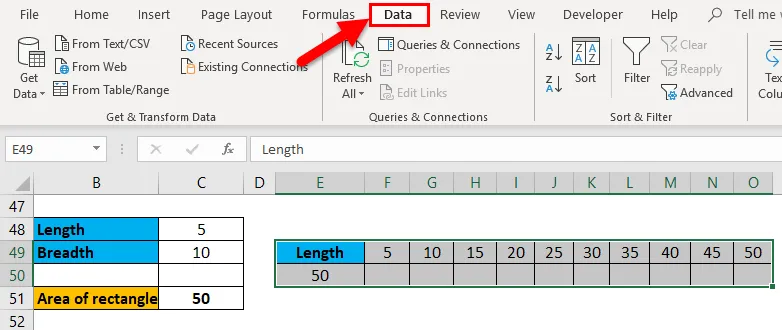
Ezután kattintson a „mi-ha elemzés” elemre, majd válassza az „Adat táblázat” menüpontot.
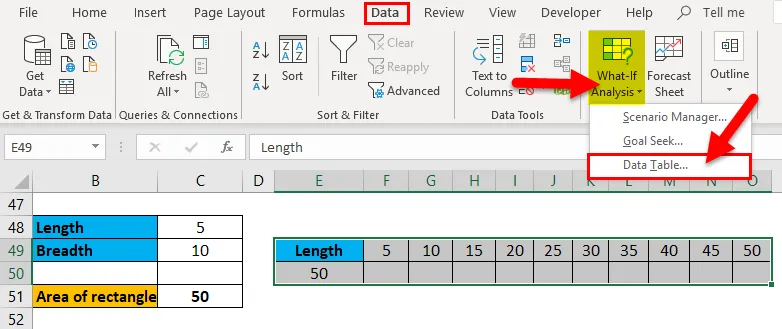
Megjelenik egy felbukkanó ablak, amelyben kérni kell a „Sor beviteli cellát” és az „Oszlop beviteli cellát”.
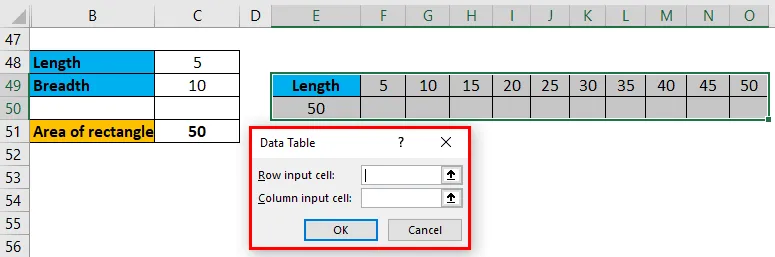
A sorbemeneti cellát akkor használja, ha a sorban lévő több bemenet hasonló az aktuális példához.

Oszlopbemeneti cellát akkor használunk, ha a több bemenet elérhető az oszlopokban, amelyek az alábbiakban láthatóak.
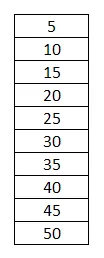
Mivel a különféle bemeneteket használjuk sorban, ezért a sor bemeneteit fogjuk használni. Válassza ki a „sorbevitelt”, és válassza ki a cellát, ahonnan a hosszbevitel veszi a téglalap területét. Itt a C48 cella. Kattintson az „OK” gombra.
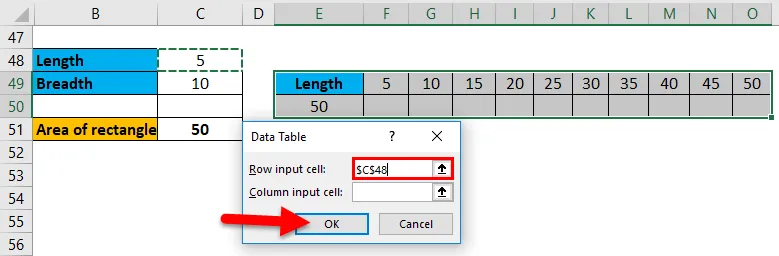
Ezután a téglalap területe automatikusan kiszámítja az összes bemenetet és megjeleníti az eredményeket minden bemenetnél.
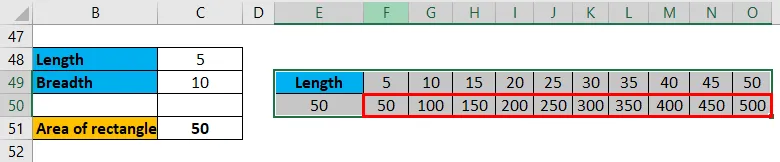
Most már egyszerre különböző kimenetek vannak. Abban az esetben, ha egy oszlop bemenete csak válassza az előugró ablakban az „Oszlop bemeneti cellát”, a folyamatban semmilyen más változás nem történik.
Egy változó adattábla az Excel 2. példájában
Most ezt alkalmazzuk az egyszerű kamatszámításra. Tegyük fel, hogy a 100 rúpiát 5 évre letétbe helyeztük 6% -os kamatlábbal, és szeretnénk tudni, hogy mekkora összeget kapunk, ha meghosszabbítjuk az évek számát, vagy ha más bankokban helyezzük el a kamatlábakat. Tehát itt két számítást kell elvégeznünk, egyet az eltérő kamatlábakra és egy a különböző évekre.
Itt alkalmazza a képletet.
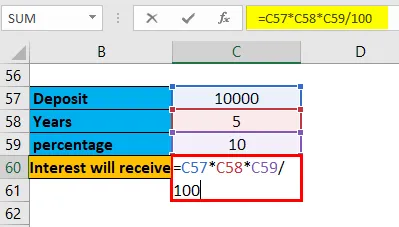
A kimenet:
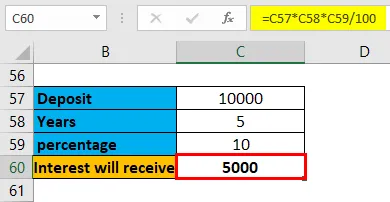
Először a különböző kamatlábakat fogjuk alkalmazni.
Ki kell vennünk a kapott érdeklődés eredményét.
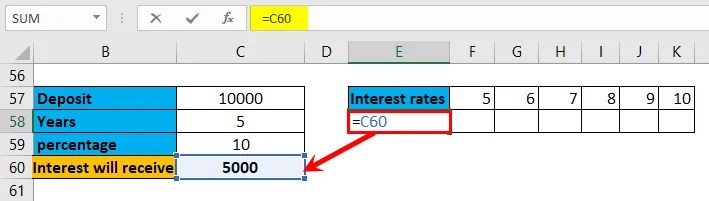
Ezután az eredmény a címsor hossza alatt válogat.
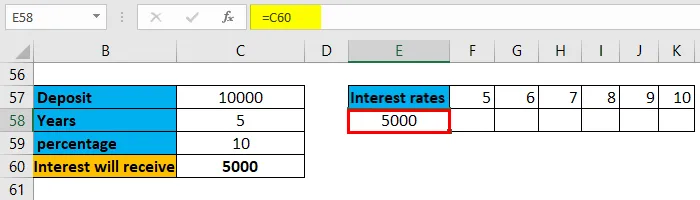
Válassza ki a táblát, és válassza az „Adat táblázat” lehetőséget a „Mi lenne, ha elemzés” közül.
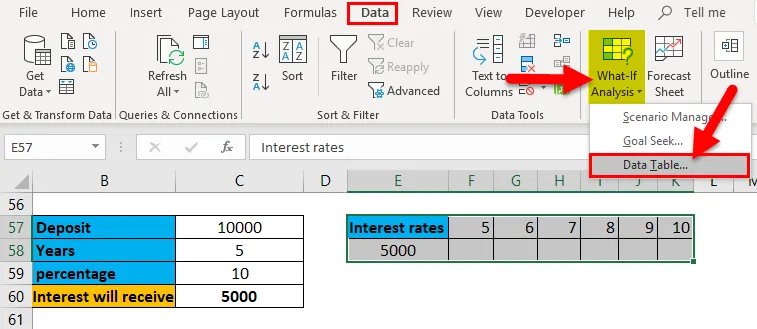
Válassza a „Sorbeviteli cellát”, és válassza a cellák éveit.
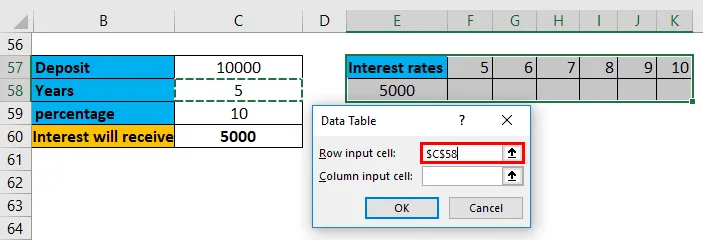
Most megkapjuk a kamatot a különböző évekre.
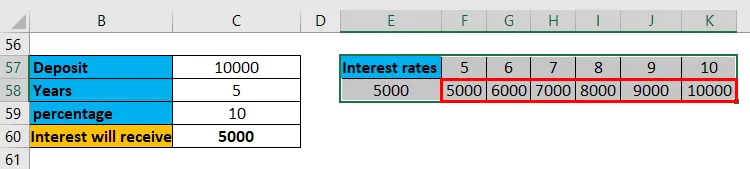
Most a képletet fogjuk alkalmazni a különböző százalékos értékekre.
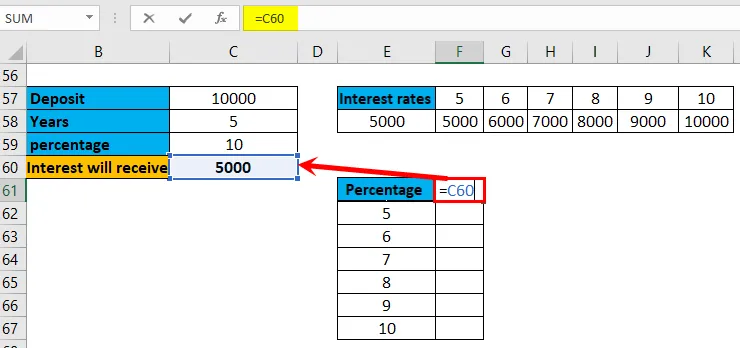
Ezután az eredmény a címsor hossza alatt válogat.
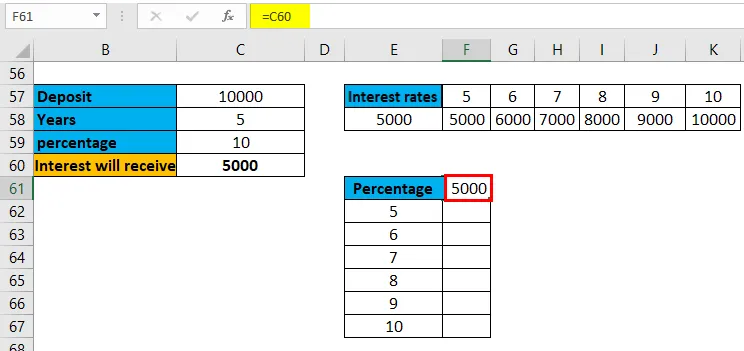
Kattintson a „mi-ha elemzés” elemre, majd válassza az „Adat táblázat” menüpontot. Válassza ki az „Oszlop bemeneti cellája” elemet, majd válassza a cella százalékát.
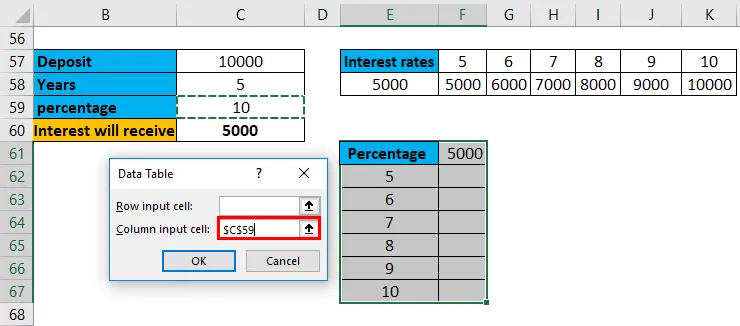
Most eltérő számú százalékos arányra és eltérő kamatlábra van eredményünk.
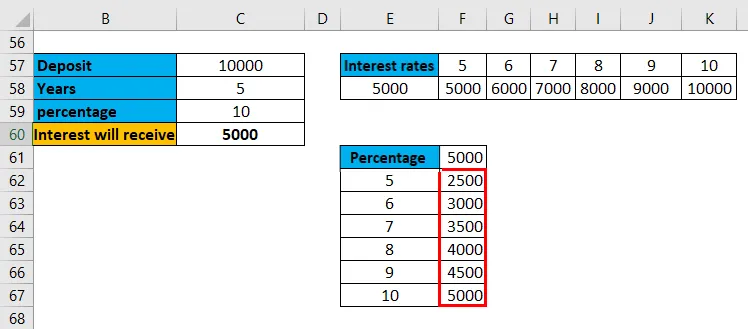
Hasonlóképpen képesek vagyunk kamatos kamatokra, kölcsön-részletekre stb.
Semmilyen cellát nem szerkeszthetünk, mivel tömb, és az eredmények egyikét sem szerkesztheti. Ha megpróbáljuk szerkeszteni, akkor az alábbi hibaüzenet jelenik meg.
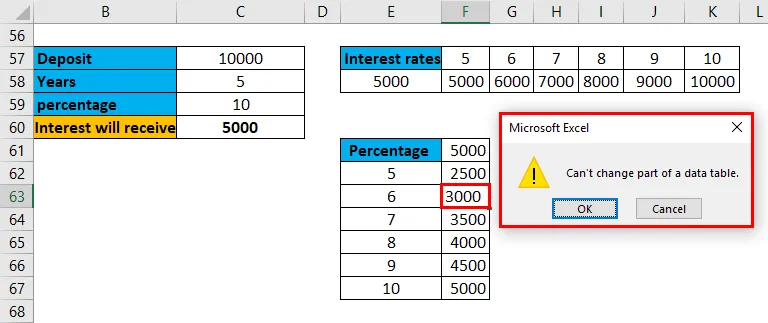
Ha el akarjuk távolítani az eredményeket, el kell távolítanunk a teljes eredménytáblát.
Ne feledje: az Excel egy változó adattáblája
- Az adattábla olyan eszköz, amely elérhető az „Adat” fül „Mi történik, ha elemzés” alatt.
- Az egyik változó adattábla segít megtalálni az eredményeket egyidejűleg változó bemenettel történő működéshez. Hasonlóképpen megtehetjük a kétváltozós adattáblát, ahol két változó bemenettel rendelkezik a művelethez.
- Egy változó adattábla alkalmazható mind vízszintesen, mind függőlegesen beállított bemenetekre.
- A megjelenített eredmények tömb formájában vannak. A tömb nem más, mint elemek csoportja vagy gyűjteménye. Mivel az eredmények tömb formájában vannak, nem szerkeszthetünk vagy törölhetünk adatokat az eredmények egy adott cellájából.
- Ha el akarjuk távolítani az adatokat, akkor el kell távolítania a teljes eredménytáblát.
- A képletnek és a több bemenetnek ugyanabban a lapon kell lennie. Tegyük fel, hogy van egy számítás az 1. lapon és a bemenetek a 2. lapon, akkor ez nem teszi lehetővé a számítás elvégzését. Ezért ellenőrizze, hogy mindkettő ugyanabban a lapon van-e.
Ajánlott cikkek
Ez egy útmutató az Egyváltozós adattáblázathoz Excelben. Itt tárgyaljuk annak típusait, és hogyan lehet létrehozni egy példát az Egy változó adattáblázatra és letölthető Excel sablonokat. Ezeket a hasznos funkciókat Excelben is megnézheti -
- ROUNDUP funkció az MS Excel programban
- Útmutató az NPV funkcióhoz Excelben
- Hogyan kell használni a YEAR programot az Excel programban?
- ABS funkció Excelben